창작자도 마케터도
뉴스레터는 메일리에서
개인 창작자
베이직은 월 1,000건 무료로
창작의 시작을 부담없게
브랜드 마케터
구독자 그룹, 데이터 분석,
자동화로 마케팅을 효과적으로
검색 노출로 지속적인 성장
Google Lighthouse SEO 100점인 메일리는 검색엔진 최적화된 뉴스레터 블로그로 더 많은 사람들에게 효과적으로 알릴 수 있습니다.
통계와 데이터로 더
정확한 성과 측정
각 메일별 통계와 구독자별 통계를 활용하면 뉴스레터의 성과를 더욱 정확하게 측정할 수 있습니다.
또한 GA, GTM 등의 외부 데이터 분석 도구를 연동해 더욱 상세한 데이터를 분석할 수 있습니다.
지금 뉴스레터를
시작해보세요
🎉 새로운 메일러
🔥 인기있는 뉴스레터
농심몰신상
농심몰 뉴스레터 '나랑농레' Vol.5

마크애니 뉴스레터
📢 마크애니 소식

👋 새로운 뉴스레터
최신순
제인오스틴의삶과소설
오스틴은 왜 로맨스의 남주를 목사로 설정했나

영화
[155th night] 영화 <해피엔드>
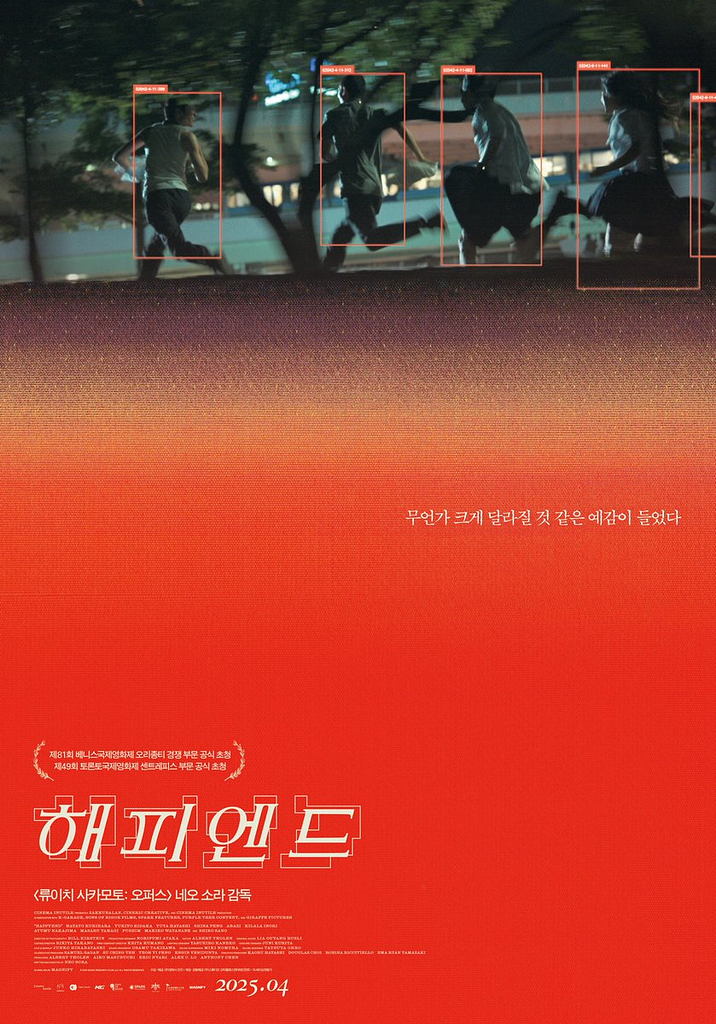

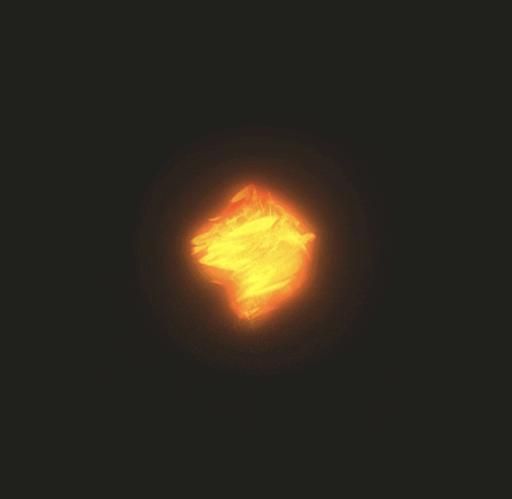
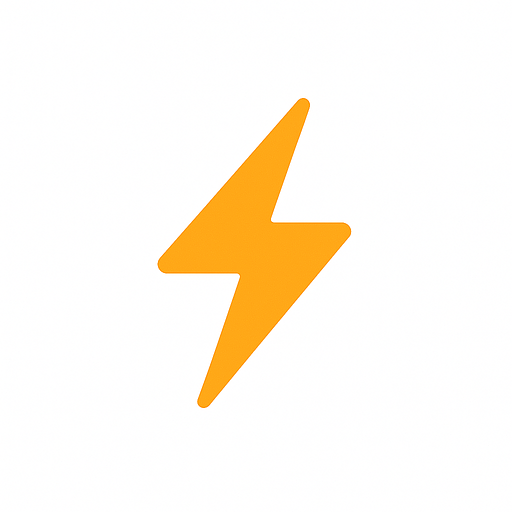















![[129번째 연못] 뭐라고? NEXZ는 지루한 걸 몰라의 썸네일 이미지](https://cdn.maily.so/202505/1746161601088923.png)
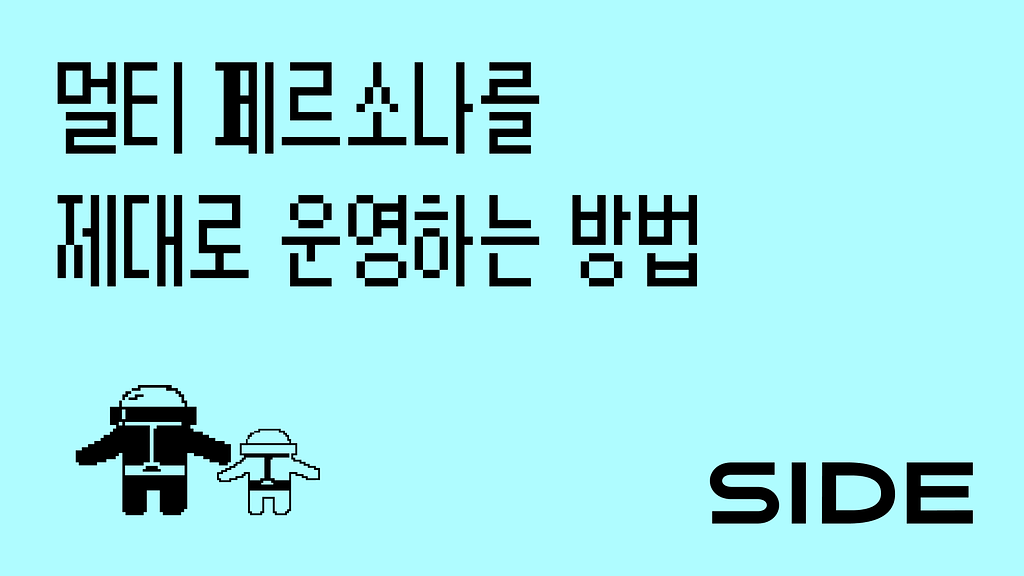
![[ 모든 문제는 쌍방향입니다. ] 백코치의 성장하는 사람들이 읽는 뉴스레터 2025년 17화 (239화)의 썸네일 이미지](https://cdn.maily.so/puqxy1x0my74hfa54m4qvb9yzv10)
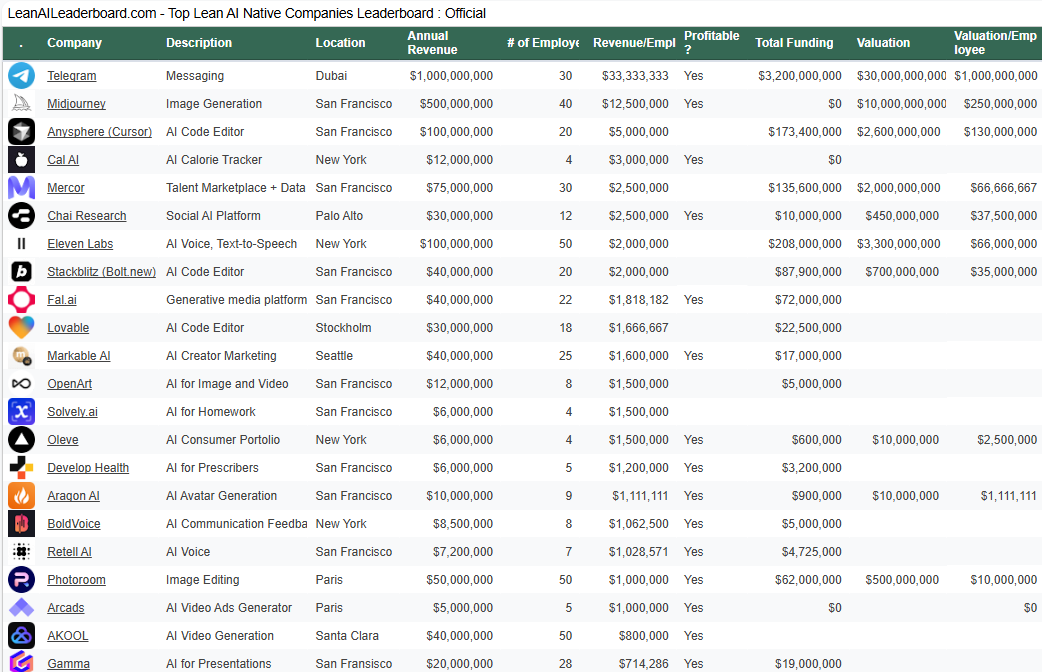




![[플레이오]🚨곧 마감돼요! 글로벌 UA 세미나 신청 마감 임박의 썸네일 이미지](https://cdn.maily.so/medl1wxrr0v2fs7dsbh6eufndb59)




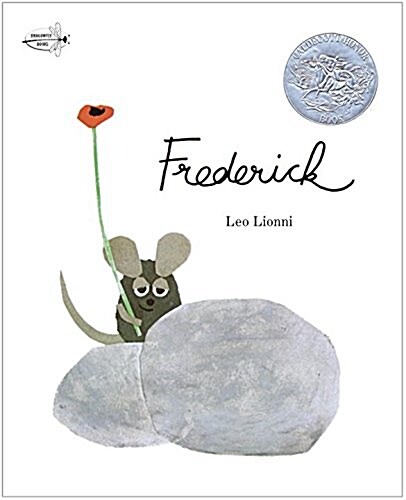
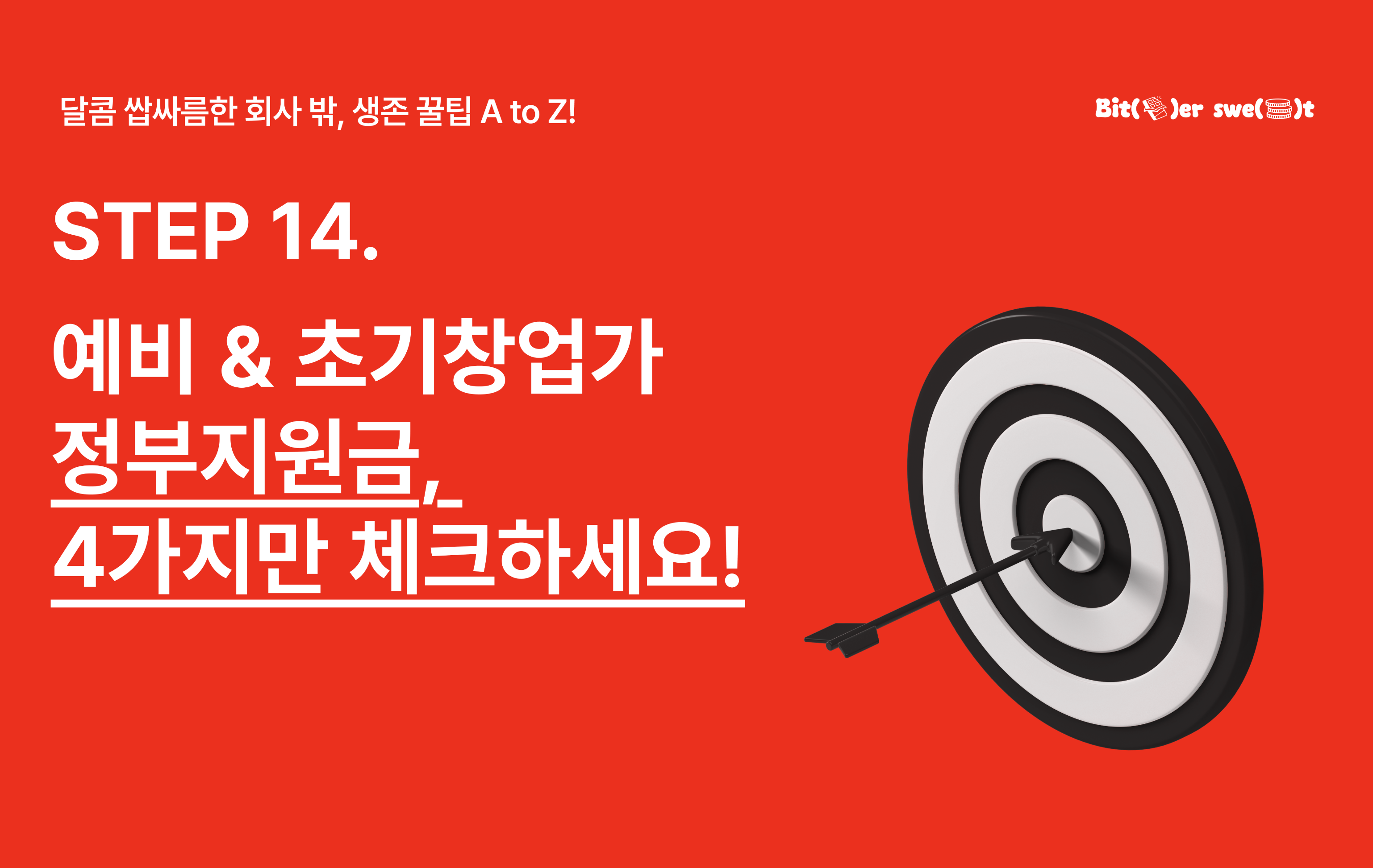
![[5월 4주] 교육보건 ODA 모니터링의 썸네일 이미지](https://cdn.maily.so/z7p7hdah3snkarp254od9g71nlmu)
![[은호레터]데일리 차트팩 - 개미가 끌어올린 시장과 역대급 숏 베팅의 썸네일 이미지](https://cdn.maily.so/g1rd6x0ngmirmwkklxrb0aq0gfox)
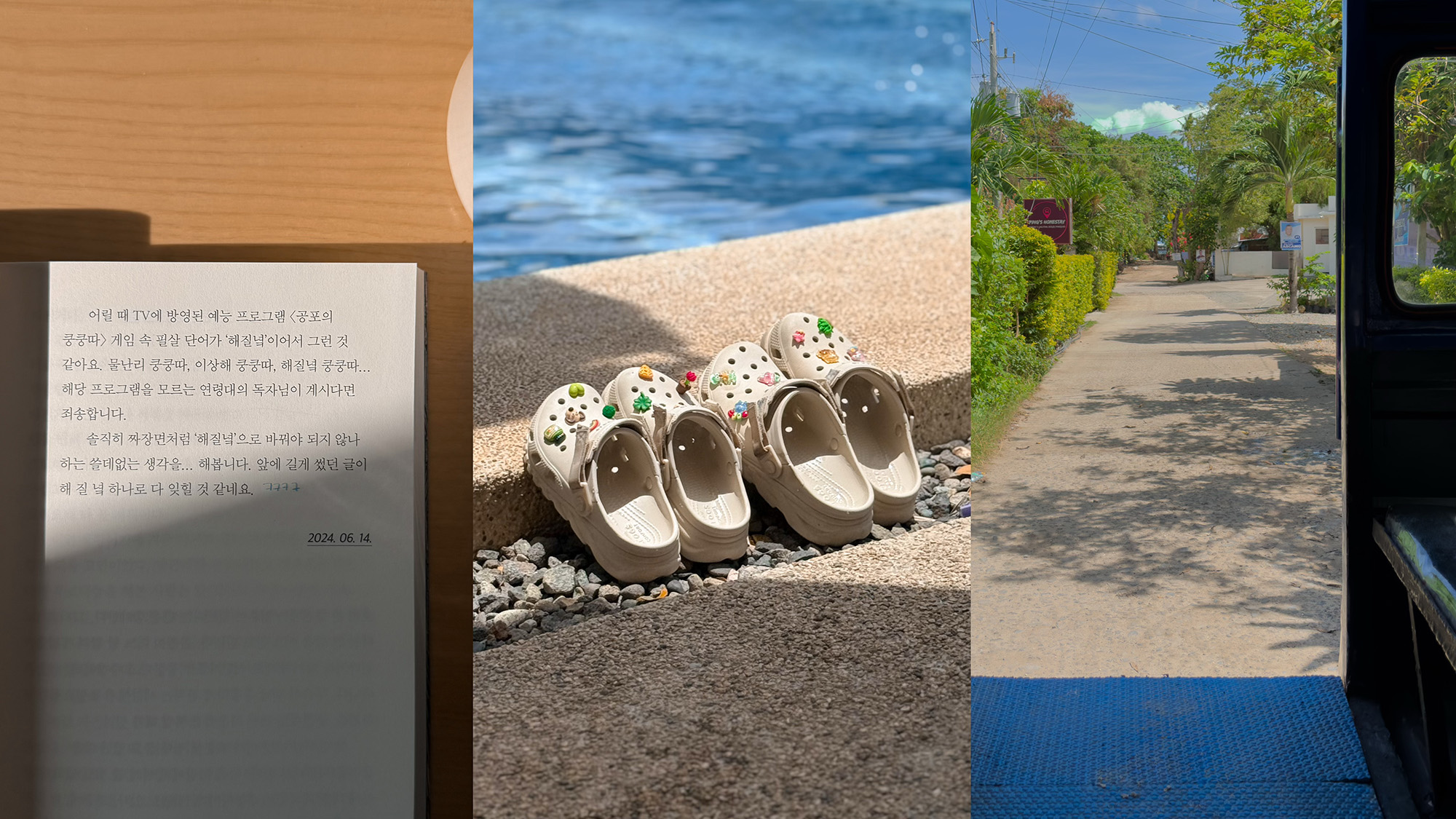
![[은호레터]배당주로 남을 것인가, 반등할 것인가: 화이자의 다음 3년의 썸네일 이미지](https://cdn.maily.so/202505/1747776987340118.png)


